خوش آموز درخت تو گر بار دانش بگیرد، به زیر آوری چرخ نیلوفری را
آموزش Backup گیری و Restore کردن اطلاعات شبکه وای فای در ویندوز
در ویندوز این امکان برای کاربران فراهم شده که بتوانند با استفاده از دستورات CMD، از تنظیمات وایرلس سیستم شان بک آپ بگیرند که این تنظیمات شامل SSIDs یا همان نام شبکه وای فای و سایر اطلاعات مربوطه که برای اعتبار سنجی یا لاگین به این شبکه مورد نیاز است. همه این اطلاعات در یک فایل ذخیره می شوند، پس از نصب مجدد ویندوز، می توانید پیکربندی اتصال بی سیم خود را به سرعت از آن فایل بازگردانید. وقتی چند شبکه وای فای در شرکت و منزل داشته باشید، به خاطر داشتن پس.ردها مشکل خواهد بود ولی با این ترفند ساده می توانید از اطلاعات شبکه وای فای بک آپ گرفته و هر زمان که نیاز فقط با یک خط دستور آن را Restore کنید.

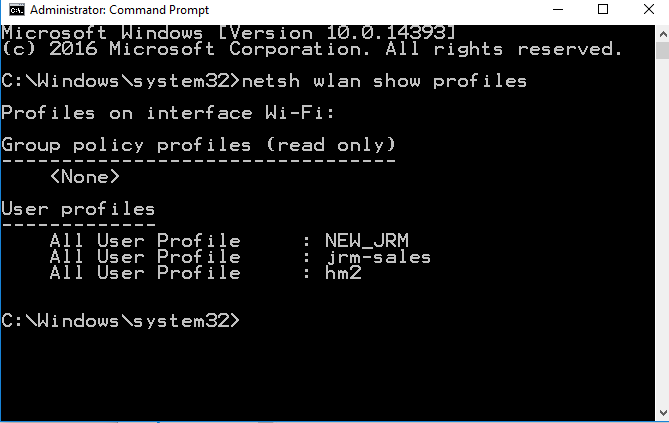
حال برای بک آپ گیری از همه پروفایل ها از دستور زیر استفاده کنید:
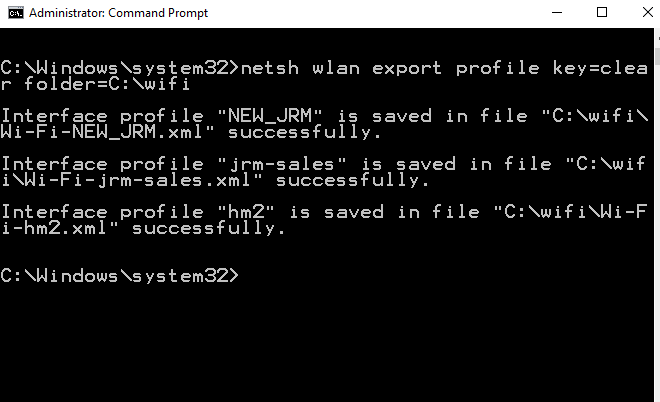
همانطور که مشاهده می کنید، از تمامی پروفایل های ثبت شده در این ویندوز بک آپ گرفته شد. دستور فوق از همه پروفایل ها همراه با پسورد آنها بک آپ گیری می کند ولی چنانچه به پسوردها نیازی ندارید فقط از دستور فوق key=clear را حذف کنید.
در دستورات فوق هم به جای c:\wifi\profilename.xm باید مسیر فایل بک آپ و همچنین نام فایل بک آپ را جایگزین کنید.
همانطور که مشاهده کردید با استفاده از دستورات فوق به سادگی موفق به بک آپ گیری از اطلاعات شبکه وای فای و همینطور بازیابی بک آپ ها شدیم. من این دستورات را در ویندوز 10 انجام دادم و شما در ویندوزهای قبلی هم می توانید از این دستورات استفاده کنید.

Create a backup of wireless profiles in Windows
برای این منظور Command Prompt را به صورت Run as administrator اجرا کنید و سپس دستور زیر را در cmd اجرا کنید.netsh wlan show profiles
این دستور تمام پروفایل وایرلس های ذخیره شده در سیستم تان را لیست می کند.حال برای بک آپ گیری از همه پروفایل ها از دستور زیر استفاده کنید:
netsh wlan export profile key=clear folder=C:\wifi
در دستور فوق به جای C:\wifi مسیر بک آپ گیری مورد نظر خودتان را جایگزین کنید و بعد دستور را اجرا کنید.همانطور که مشاهده می کنید، از تمامی پروفایل های ثبت شده در این ویندوز بک آپ گرفته شد. دستور فوق از همه پروفایل ها همراه با پسورد آنها بک آپ گیری می کند ولی چنانچه به پسوردها نیازی ندارید فقط از دستور فوق key=clear را حذف کنید.
netsh wlan export profile folder=C:\wifi
با استفاده از دستور زیر هم فقط از همان شبکه وایرلس بک آپ گیری کنید:netsh wlan export profile "type_profile_name_here" key=clear folder=c:\wifi
در دستور فوق به جای type_profile_name_here باید نام شبکه وای یا همان SSID را چایگزین کنید و سپس دستور را اجرا کنید.Restore a wireless profile from a backup in Windows
حالا با استفاده از دستورات زیر می توانید فایل یا فایل های بک آپ را بازیابی نمایید. با استفاده از دستور زیر فقط بک آپ شبکه وای فای برای همین User جاری اعمال خواهد شد:netsh wlan add profile filename="c:\wifi\profilename.xml" user=current
با دستور زیر هم برای همه کاربران فایل بک آپ باز یابی شده اعمال خواهد شد:netsh wlan add profile filename="c:\wifi\profilename.xml" user=all
در دستورات فوق هم به جای c:\wifi\profilename.xm باید مسیر فایل بک آپ و همچنین نام فایل بک آپ را جایگزین کنید.
همانطور که مشاهده کردید با استفاده از دستورات فوق به سادگی موفق به بک آپ گیری از اطلاعات شبکه وای فای و همینطور بازیابی بک آپ ها شدیم. من این دستورات را در ویندوز 10 انجام دادم و شما در ویندوزهای قبلی هم می توانید از این دستورات استفاده کنید.





نمایش دیدگاه ها (0 دیدگاه)
دیدگاه خود را ثبت کنید: